Win8系统恢复/重置系统时提示插入介质的解决方法
更新日期:2024-03-22 07:55:36
来源:网友投稿
手机扫码继续观看

最近小编的win8系统电脑突然出现故障时,所以小编就选择重置系统来解决这个问题。但是在重置系统时,系统却提示“插入介质。缺少一些文件,你的Windows安装或是恢复介质将提供这些文件”,后面通过查找资料终于解决这个问题。接下来,小编就向大家分享Win8系统恢复/重置系统时提示插入介质的解决方法。
系统推荐:雨林木风win8 32位系统下载
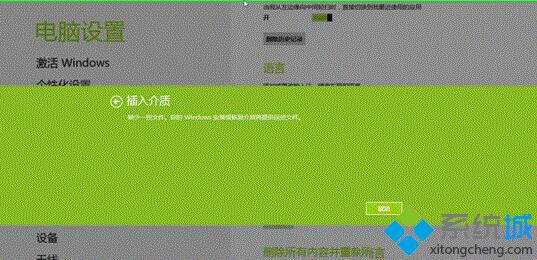
解决方法:
1. 点击超级按钮中的“设置”选项;
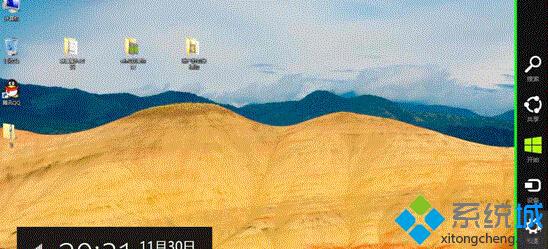
2. 点击“设置”选项中的“更改电脑设置”;

3. 在“更改电脑设置”中选择“常规”的选项;
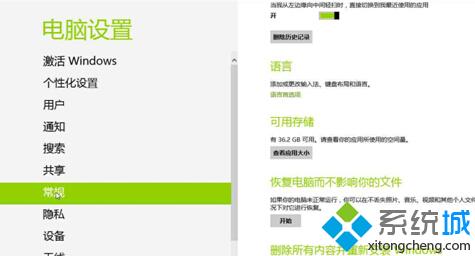
4. 选择其中的2种恢复模式中的任意一种,“恢复电脑而不影响你的文件”或者“删除所有内容并重新安装windows”。下图选择“恢复电脑而不影响你的文件”:
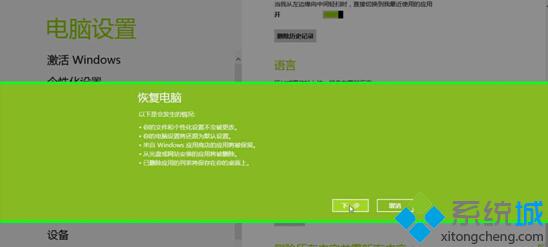
5. 没有插入u盘或者光盘等安装或者恢复介质之前;
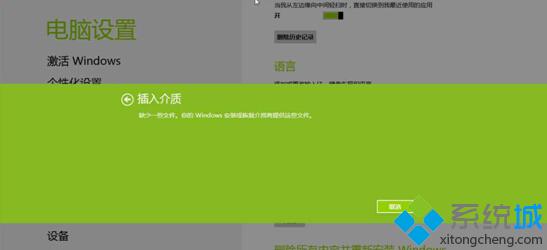
6. 插入u盘或者光盘等安装或者恢复介质之后,点击恢复即可。
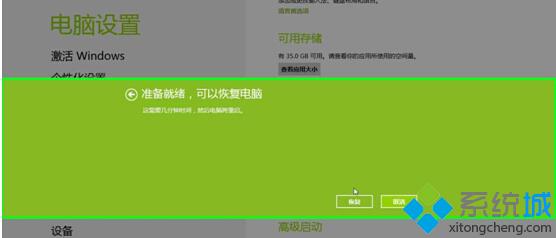
以上就是遇到Win8系统恢复/重置系统时提示插入介质问题的解决方法了。系统恢复或重置时需要用到的介质有时候是硬盘、英东硬盘、光盘或是U盘,Win8在恢复系统或是重置时都会提示插入介质,这是正常的。
该文章是否有帮助到您?
常见问题
- monterey12.1正式版无法检测更新详情0次
- zui13更新计划详细介绍0次
- 优麒麟u盘安装详细教程0次
- 优麒麟和银河麒麟区别详细介绍0次
- monterey屏幕镜像使用教程0次
- monterey关闭sip教程0次
- 优麒麟操作系统详细评测0次
- monterey支持多设备互动吗详情0次
- 优麒麟中文设置教程0次
- monterey和bigsur区别详细介绍0次
系统下载排行
周
月
其他人正在下载
更多
安卓下载
更多
手机上观看
![]() 扫码手机上观看
扫码手机上观看
下一个:
U盘重装视频












